A HP Support Assistant használata illesztőprogramok és firmware frissítéséhez
Ha HP laptopot vagy számítógépet vásárolt, akkor arra előre telepítve van a HP Support Assistant . A HP Support Assistant(HP Support Assistant) , ahogy a neve is sugallja, a HP szoftvere, amely segít a felhasználóknak frissíteni és telepíteni az illesztőprogramokat és a firmware-t HP laptopjaikra és számítógépes rendszereire. Ezen túlmenően hibaelhárító eszközöket is biztosít a felhasználóknak, és segíti a Windows frissítését és biztonságát. Ebben a cikkben elmagyarázzuk, hogyan használhatja a HP Support Assistant -t a rendszer eszközillesztőinek és firmware -ének frissítéséhez .
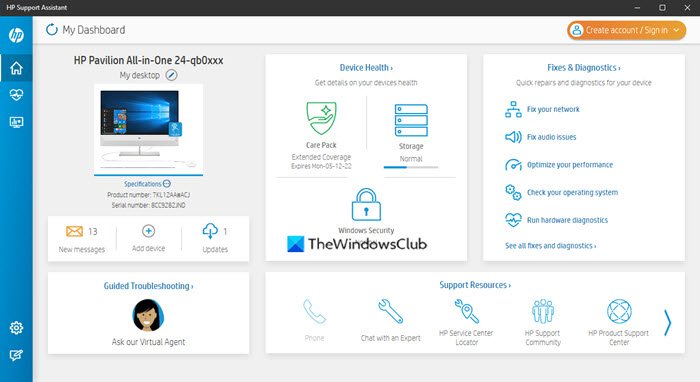
HP Support Assistant for Windows10
Nézzük meg az illesztőprogramok és a firmware HP Support Assistant(HP Support Assistant) segítségével történő frissítésének lépéseit .
1] A HP Support Assistant elindításához kattintson a tálcán található ikonjára. Lásd az alábbi képernyőképet.
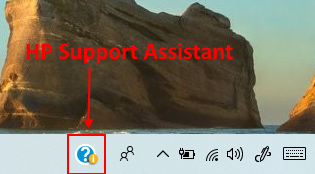
2] Az indítás után az alábbi képernyőképen látható felületet kapja. Itt megtekintheti a termék nevét, sorozatszámát és termékszámát. Annak megtekintéséhez, hogy elérhető-e frissítés, kattintson a „ Frissítések(Updates) ” elemre.
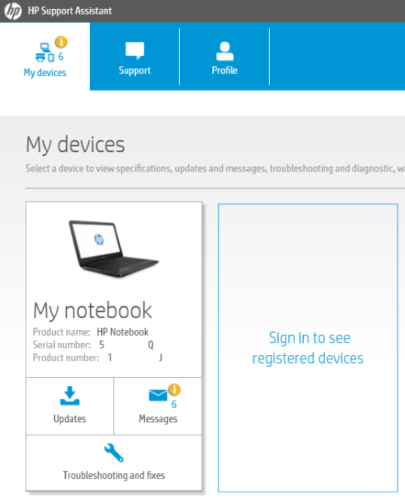
3] Ezt követően az asszisztens ellenőrzi a frissítéseket, és látni fogja az alábbi képernyőképen látható felületet.
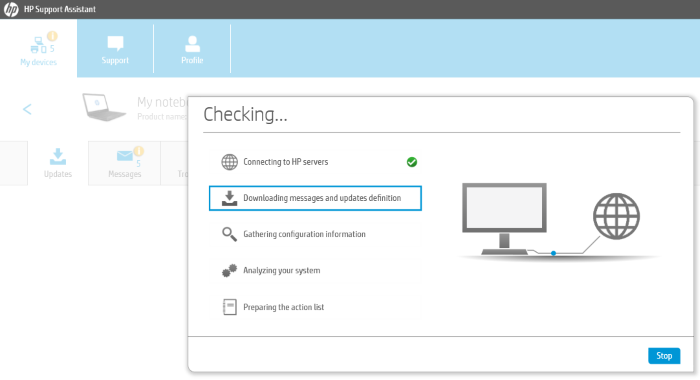
4] Az összes elérhető frissítést látni fogja a „ Frissítések(Updates) ” részben. A laptopomban az összes illesztőprogram és a firmware verziója naprakész volt. Ezért a frissítések szakasz üres volt. Frissítés telepítése előtt ellenőrizheti annak méretét, ha kiválasztja azt.
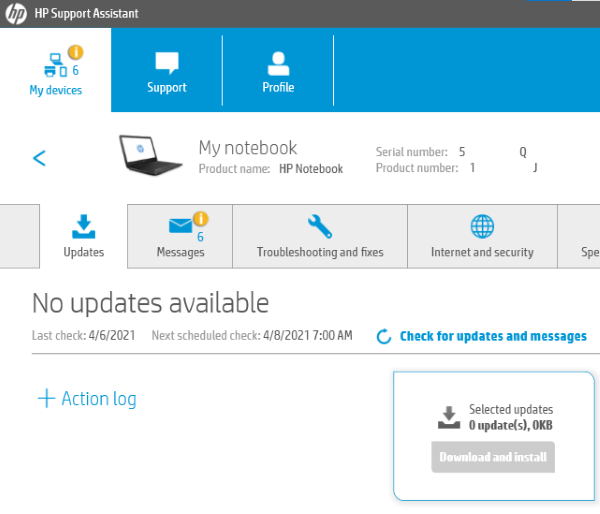
Az egyéni kiválasztási funkció lehetővé teszi, hogy vagy az összes elérhető frissítést egyetlen kattintással telepítse, vagy csak a kiválasztottakat. A „ Műveletnapló(Action log) ” felsorolja az összes korábbi frissítéssel kapcsolatos tevékenységét.
Ez arról szól, hogy a HP Support Assistant segítségével frissítse az illesztőprogramokat és a firmware-t. Most megvizsgáljuk a Support Assistant néhány további funkcióját . Minden(All) fontos információ, például hibaelhárítási tippek, segítség a HP tartozékokkal kapcsolatban, segítség a számítógép fűtési problémáihoz stb., elérhető az „ Üzenetek(Messages) ” lapon.
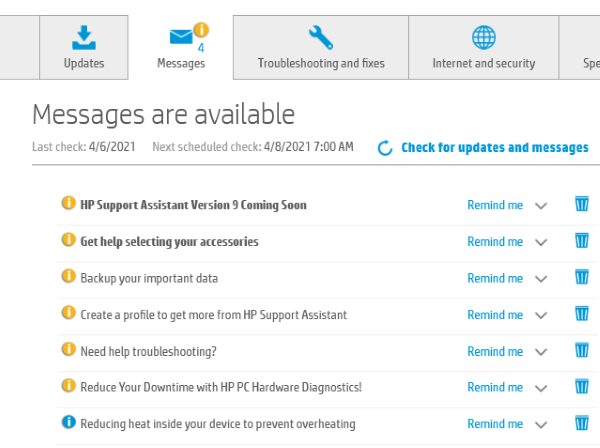
Ha bármilyen problémát tapasztal számítógépével vagy laptopjával, a „ Hibaelhárítás és javítások(Troubleshooting and Fixes) ” lapon javíthatja ki. A lap segít néhány gyakori probléma megoldásában, mint például a hálózati probléma, a nyomtatóprobléma, a hangprobléma stb. Itt lefuttathatja az akkumulátorellenőrzést, és segítséget kérhet a HP virtuális asszisztenstől a probléma megoldásához.
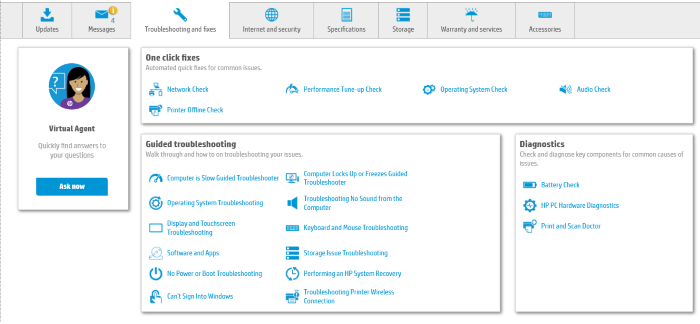
A többi lapon olyan információk találhatók, mint az eszköz garanciája, az internet és a biztonsági beállítások, az eszköz tárolása stb. A „ Támogatás(Support) ” gombra kattintva online támogatást kaphat a cégtől .
Ha számítógépén vagy laptopján nincs előre telepített HP Support Assistant , a HP-felhasználók letölthetik azt a HP hivatalos webhelyéről(HP’s official website) .
Ez az. Remélem(Hope) tetszett a cikk. Nyugodtan írja(Feel) meg visszajelzését a megjegyzés rovatban.
TIPP(TIP) : Olvasson tovább a HP PC Hardware Diagnostics UEFI -ről .
Related posts
Microsoft támogatási és helyreállítási asszisztens – Office- és egyéb problémák javítása
Intel Driver & Support Assistant: Töltse le, telepítse és frissítse az Intel illesztőprogramokat
A Microsoft Support and Recovery Assistant parancssori verziójának használata
Speciális diagnosztika, Microsoft támogatás és helyreállítási asszisztens – Outlook
A Windows rendszerindítása UEFI vagy BIOS firmware-be
A HP Accelerometer nem működik ezen a Windows-verzión
Mi a különbség a firmware és a szoftver között?
HP OMEN 15 laptop az erőteljes és magával ragadó játékhoz
A Windows 10 rendszerben nem működő HP érintőpad javítása
Távolítsa el a HP telemetriai programját, a HP Touchpoint Manager programot Windows 10 rendszeren
6 módszer a BIOS eléréséhez Windows 10 rendszerben (Dell/Asus/HP)
Javítsa ki a 79. szervizhibát, kapcsolja ki, majd be a HP nyomtatón
Az UEFI firmware-beállítások hiányoznak a Windows 11/10 rendszeren
UEFI rendszerindítási források – Válassza ki a rendszerindító eszközt
Az Actiontec ECB6200 firmware frissítése
7 módszer a HP nyomtatók „Az illesztőprogram nem elérhető” hibája javítására Windows PC-n
A firmware-frissítés telepítésének befejezéséhez újra kell indítania a számítógépet
Just In Time hitelesítés szükséges a cserélhető tárolóhoz
Javítsa ki a 0xc4eb8000 HP hibakódot Windows 10 rendszeren
Töltse le a legújabb Surface Pro illesztőprogramokat, firmware-t és szoftvereket a Microsofttól
